Tipik belirtilerin ardından kendi kendine teşhis nasıl yapılır ve bir arıza nasıl belirlenir.
Dizüstü bilgisayar sahipleri sıklıkla dizüstü bilgisayar şarj elemanlarıyla ilgili sorunlarla karşılaşırlar. Arızanın şarj ve bileşenleriyle ilgili olduğunu anlamak kolaydır; uzun süre pilini kullanmadan, şebeke elektriğiyle çalışan bir dizüstü bilgisayar, özellikle dizüstü bilgisayarın yeri belirlendiğinde bilinmeyen nedenlerle aniden kapandı. değişiklikler.
Bir arızayı bağımsız olarak tanımlamanın yolları
Sıradan bir kullanıcı, profesyonellerin yardımına başvurmadan, arızanın nedeninin, güç kaynağı konektörünün fişinin veya soketinin tam olarak ne olduğunu nasıl öğrenebilir?
Bu yazıda, bilgisayar onarım uzmanlarına başvurmadan bu tür bir kusurun bağımsız olarak nasıl tespit edileceğine dair bazı seçeneklere bakacağız. Bu makale, böyle bir dökümü bulmanın en basit yollarını sunmaktadır.
Arızayı bağımsız olarak belirlemeye başlamadan önce, Minsk şehrindeki atölyemizin yüksek kalite ve hizmet hızını garanti ederken onarımları gerçekleştireceğini belirtmekte fayda var. Dizüstü bilgisayarınızı şarj etmeyle ilgili sorunlarınız varsa, bunları hızlı ve ucuz bir şekilde çözmenize yardımcı olacağız.
Arızanın nedenini neredeyse doğru bir şekilde belirlemek için birkaç basit manipülasyonun yapılması gerekir.
Güç kaynağı konektörünün hasar görmesi sonucu dizüstü bilgisayarın kalıcı olarak kapanmasına yol açan kusuru ortadan kaldırmak için özel ekipman ve becerilere sahip olmanıza gerek yoktur. Bu kadar basit bir işlem için, bir havya ile nasıl çalışılacağını bilmek ve gerekli tipte konektörün mevcut olması yeterlidir. Hasarın konumuna bağlı olarak dizüstü bilgisayarın kasasını veya güç kaynağının kasasını sökmeniz gerekebilir. Bu, kırık uç anahtarını ve fişini değiştirmek için yapılır.
Laptop güç kaynağı devresi nasıl çalışır?
Başlangıç olarak, karmaşık özel terimlerin kullanımını bırakalım ve bir dizüstü bilgisayarın güç kaynağı devresinin nasıl çalıştığını anlayalım.
Bataryayı ilk başta teknik özelliklerde yer almadığı için dikkate almayacağımız için hemen rezervasyon yaptıralım. Kullanıcı ayrıca kapatmanın nedeninin yalnızca güç kaynağındaki bir sorun değil, daha ciddi arızalar olabileceğini de anlamalıdır. Sebeplerden biri aşırı ısınma veya dizüstü bilgisayarın kullanımından kaynaklanan anakartta meydana gelen bir kusur olabilir.
Yukarıdaki faktörlere dayanarak, arızanın çalışan, bağlı ve şarj edilmiş bir akü kullanılarak teşhis edilmesi gerektiği sonucuna varılmalıdır.
Önemli! Dizüstü bilgisayara yeni çalışan bir pilin takıldığı ancak yine de kapanmaların meydana geldiği durumlarda, büyük olasılıkla arızanın nedeni şarj sisteminde yatmıyor.
Daha ayrıntılı olarak, anahtarlamalı bir güç kaynağının (UPS) ana bileşenlerini analiz edeceğiz:
- güç kablosu (220V için fiş, konnektör tipi C5 x 2,5A);
- UPS ünitesi;
- fiş, limit anahtarı (fiş, dizüstü bilgisayarın sonunda bulunan şarj soketine takılır).
Genellikle dizüstü bilgisayar şarj soketi, monitörün yanında, sağ tarafta veya dizüstü bilgisayar kasasının arkasında bulunur. Pek çok usta, çoğu zaman şarj fişinin takıldığı prizin veya fişin kendisinin arızalandığını belirtiyor.

Arızaların yaygın ve ana nedenleri
Dizüstü bilgisayarlardaki bu tür arızaların ana nedenleri şunlardır:
- dizüstü bilgisayarı şarj etmenin yanlış çalışması, sık bağlantılar - elektrik fişinin çıkarılması;
- anahtarlamalı güç kaynağı kablosunda mekanik hasar (basınç, ani sarsıntılar);
- Ağır bir ünite konektörden sallandığında veya gergin bir pozisyonda asılı kaldığında, dizüstü bilgisayarın doğrudan kullanımı sırasında şarj kablosunun ve güç kaynağının sarkması.
Konektör arızasının yerini belirleme
Multimetre veya benzeri başka bir dizüstü bilgisayar kullanmadan hızlı ve doğru bir şekilde hangi parçanın, şarj soketinin veya fişinin arızalı olduğunu bulmak için, fişin kendisinde hasar ve bütünlük kaybı olup olmadığını kontrol etmeniz gerekir. Böyle bir manipülasyonu gerçekleştirmek çok basittir.
Fişin bozuk olup olmadığının belirlenmesi
Sorunun şarj fişinden kaynaklanıp kaynaklanmadığını anlamak için boştaki elinizle fişin siyah plastik ucunu tutarken metal tabanını hareket ettirmeyi deneyin. Bujinin demir kısmı basınca yenilip hareket ediyorsa, bu durum neredeyse kesin olarak arızanın nedeninin buji olduğunu gösterir.
Bir konektörün bozuk olup olmadığı nasıl belirlenir
Dizüstü bilgisayarınızdaki şarj konektörünün bozuk olup olmadığını anlamak için cımbız kullanmanız ve onunla fişin merkezi kontağını hareket ettirmeye çalışmanız gerekir. Bu işlemin yalnızca akü bağlantısı kesikken ve mümkün olduğunca dikkatli bir şekilde yapılması gerektiğini unutmayın. Merkezi temasın gözle görülür şekilde gevşek olduğunu fark ederseniz, arızanın nedeni tam olarak bunda olabilir.
Ayrıca, şarj elemanının arızalandığı yer, aşırı ısı üretimi ile belirlenebilir; bunun nedeni, deformasyon noktasında temas direncinin artması, bunun da aşırı ısınmaya ve güç kaybına yol açmasıdır. Bunu yapmak için dizüstü bilgisayar kasasının, dizüstü bilgisayar şarj konektörünün ve kablo fişinin bulunduğu yere dokunmanız ve böylece bu alanların ısınıp ısınmadığını belirlemeniz yeterlidir.
Böyle bir ısınma / kırılma noktası bulursanız, şarj cihazının soketi veya uç anahtarı tamamen değiştirilerek böyle bir arıza giderilebilir.
Bir arızanın hızlı bir şekilde kendi kendine teşhis edilmesi için bu tür yöntemler, günümüzde yaygın olan çoğu dizüstü bilgisayar modeli ve üreticisi için uygundur. Örneğin Asus, Benq, HP, Lenovo, Toshiba ve diğerleri gibi tek istisna Mac dizüstü bilgisayarlardır.

Dizüstü bilgisayarın soketini sökmeye başvurmadan incelemek çok daha zordur.
Konektör soketinin çoğu bilgisayar üreticisi için hassas bir nokta olduğu unutulmamalıdır. Bu tür dizüstü bilgisayarların sahiplerinin çeşitli şarj elemanlarının arızalarıyla karşılaşma olasılıkları çok daha yüksektir. Asus dizüstü bilgisayarlar genellikle güvenilmez şarj konektörlerine sahip olduklarından bu konuda pek iyi performans göstermiyorlar.
Dizüstü bilgisayarın ani kapanmasıyla ilişkili arızaların teşhisinde dizüstü bilgisayarın markası mutlaka belirleyici faktör değildir. Ancak dizüstü bilgisayarınızın olası arızaları hakkında yeterli bilgiye sahipseniz, bu tür tipik sorunların ve arızaların önüne geçebilirsiniz ve ayrıca onarıma gerek kalmaz.
Herhangi bir bilgisayar ekipmanının yeterli çalışması için zamanında önlemenin gerekli olduğunu unutmayın.
2,5 mm'den başlayan kulaklık jakları
Müzik çalarlardan cep telefonu kulaklıklarına kadar birçok elektronik cihazda çeşitli boyut ve türde kulaklıklar kullanılmaktadır. Modern çok işlevli cihazlar, hoparlörleri ve kulaklıkları bağlamak için çıkışlarla (jaklarla) donatılmıştır. İlk bakışta cihazı taktım ve çalışıyor. Ama öyle değil. Bu farklı konektörlerle ilgili bir mesele. Kulaklık jakına jak, mini jak, mikro jak denir; çoğu multimedya ekipmanında bu isimler kullanılır. En yaygın konnektör mini jaktır. Kulaklıklarda, hoparlörlerde ve mikrofonlarda daha sık görülür. Jak konektörü profesyonel cihazlarda daha sık kullanılır. Mikro jak taşınabilir ekipmanlarda kullanılır. Tüm “krikolar” arasında en küçüğüdür (2,5 mm). Son zamanlarda USB konektörlü kulaklıklar ortaya çıktı. Bu konnektör girişi geleneksel şarj konnektörüne benzer.
Sebepler: kulaklıklar neden çalışmıyor
Kulaklık kullanmak, akıllı telefonunuzu kullanarak başkalarına sorun yaratmadan istediğiniz ses seviyesinde müzik dinlemenizi veya film izlemenizi sağlar. Ancak kulaklıkların dosyaları verimli bir şekilde üretmeyi bıraktığı veya hiç çalışmadığı durumlar da vardır.
Bazen dikkatsiz kullanım, kulaklıkların cihaza bağlanmasından sorumlu olan konektörün arızalanmasına neden olur.
Sebepler şunları içerebilir:
- Telin hasar görmesi (hareket ettirirseniz ses kaybolur, ardından kulaklıklar tekrar bağlanır - cihaz periyodik olarak görülmeyi bırakır).
- Fişin hasar görmesi (dinlerken sürekli bakımını yapmanız gerekir).
- Gürültü veya hışırtı görünümü (zayıf veya bozuk temas).
- Hoparlörde hasar (kanallardan biri çalışıyor veya çalışmıyor, hiç çalmıyor).
- Oynatma cihazındaki soketin hasar görmesi (sıkışmış, okumuyor, takılmıyor, açılmıyor veya açılıp kapanması zor, çıkıyor, oturmuyor, kulaklığı başka bir yere bağlayarak bunu kontrol edebilirsiniz) cihaz - çalışıyorlarsa sorun sokettedir).
İlk 2 durumda kusurların giderilmesi o kadar da sorun değil. Fişi veya kabloyu yeniden lehimleyin. Yakınlarda uzman yoksa, bunu kendiniz yapmayı deneyebilirsiniz. Sökülebilir fişler satışa sunulmuştur ve ağ diyagramlarla doludur. Hoparlörün hasar görmesi ile baş etmek çok daha zordur. Kulaklıkların fiyatı yüksek değilse atmak daha kolaydır. Uzman olmadan cihazdaki soketin zarar görmesi kesinlikle imkansızdır. Orada her şey basit değil ve membrana zarar vermemek için bunları kendiniz temizlemenize gerek yok.
Telefonum neden kulaklığımı göremiyor?
Telefon genellikle 2 nedenden dolayı kulaklıkları görmüyor - kulaklık cep telefonuyla uyumlu değil, konektör veya soket hasarlı. Sebebin ne olduğunu anlamak için önce kulaklıkların servis edilebilirliğini kontrol edelim.
Gevşek temasın nedenleri farklı olabilir. Kulaklık jakı giysilerden gelen toz veya tüy nedeniyle tıkanabilir.
Bu durumdan çıkış yolları nelerdir:
- Bunları başka bir cihaza yerleştirmeyi deneyelim.
- Kulaklıklar sesi sorunsuz bir şekilde üretir, bu da onların hatası olmadığı anlamına gelir.
- Çalışmamanın nedeni direnç uyumsuzluğu olabilir. Bunu doğrulamak için başka kulaklıklar bağlarız.
- Çalışırlarsa, kulaklık cep telefonuna uymuyor.
Kulaklıkların aniden çalışmayı bırakması olur. Muhtemelen çalışma sırasında konektöre toz ve kir girmiştir. Konektörü pamuklu çubuk ve alkolle nazikçe temizlemeyi deneyebilirsiniz. Kulaklıkların çalışmamasının nedeni telefonun yazılımında olabilir. Yazılımın güncellenmesi tavsiye edilir. Muhtemelen programda bir hata vardı. Bazı akıllı telefonlar, kulaklığı ancak kulaklık bağlıyken telefon yeniden başlatıldıktan sonra algılar. Normal bağlantı sırasında kulaklıklar algılanmaz. Bu durum genellikle şirket adı Lenovo olan kulaklıkları bağlarken ortaya çıkar. Bağlandığında herhangi bir tepki olmaz, yalnızca yeniden başlatma yardımcı olur. Android işletim sistemi, kulaklıkların bağlı olduğunu her zaman tanıyamaz; bu, çeşitli nedenlerle olur. Ayarları fabrika ayarlarına sıfırlayarak veya ürün yazılımını güncelleyerek durumu değiştirebilirsiniz. Ayarları kendiniz sıfırlayabilirsiniz. Eğer işe yaramazsa, yeniden cilalanması için bir tamirhaneye götürün.
Tablet veya telefondaki ses çıkışı, sık kullanımdan dolayı gevşeyebilir (kontak gevşemiş, çıkış gevşemiştir). Yeterli bilginiz varsa cihazı sökerek kontağı kontrol edebilirsiniz. Eğer kendiniz halledemiyorsanız tamire götürün.
Arızalar: dizüstü bilgisayardaki kulaklıklar çalışmadığında
Sorun hem kulaklıkta hem de dizüstü bilgisayarda olabilir. Kulaklıkların çalışmasını kontrol ediyoruz - onları başka bir cihaza takıyoruz, çalışmıyorlar, kulaklıkları değiştirmemiz gerekecek. Onlarda her şey yolundaysa, sorunu dizüstü bilgisayarda ararız.
Konektörün onarılması kural olarak fazla zaman almaz ve profesyonel ekipman kullanımını gerektirmez
Sürücülerin özel çalışması nedeniyle dizüstü bilgisayar kulaklıkları görmüyor. Bu genellikle Asus sistemlerinde olur. Dizüstü bilgisayarı kulaklık takılıyken kapatıp çıkarırsanız, tekrar açtığınızda dizüstü bilgisayar kulaklıkların bağlı olduğunu ve hoparlörlerin sessiz olduğunu düşünür.
Arıza nedenleri:
- Ses kartı sürücüsü hatası;
- Ses kartı arızası;
- Kanallardan biri doğru şekilde bağlanmış, ikincisi ise örneğin ön hoparlörlerin bağlandığı konnektörde.
Ancak önce dizüstü bilgisayarınızın ayarlarını kontrol etmelisiniz. Çalıştığı bilinen kulaklıkları ses çıkışına bağladıktan sonra sistemin kulaklığı görüp görmediğini kontrol ediyoruz. Hoparlör simgesinde çarpı işareti varsa sistem kulaklıkları görmez; çarpı işareti yoksa sistem kulaklıkları görür. Bunun nedeni sürücü arızası olabilir. Ses kartı sürücülerini yeniden yüklemeniz gerekir.
Sistemi sesle ilgili herhangi bir sorunun olmadığı bir zamana "geri döndürebilirsiniz": güvenli modu yükleyin ve sistem kurtarmayı çalıştırmanız gerekir.
Dosyaları bir tarayıcıda oynatırken, flash oynatıcının eski bir sürümü ses çıkarmıyor. Güncellemek sorunu çözebilir. Yukarıdakilerin tümü yardımcı olmazsa, sorun büyük olasılıkla ses kartındadır. Bu durumda değiştirilmesi gerekecektir.
Sorunlar: kulaklıklar neden bilgisayarda çalışmıyor?
Öncelikle kulaklığınızı doğru şekilde bağlamanız gerekiyor. Bilgisayarın ön ve arka kısmında kulaklık ve mikrofon girişleri bulunmaktadır. Yeşil bağlantı noktası ses çıkışıdır ve kırmızı bağlantı noktası mikrofonun bağlandığı yerdir. Soketin amacı paneldeki rakamlarla da belirlenebilir: kulaklık simgesi - soketi bir ses çıkışı olarak tanımlar.
Kulaklıklar bir bilgisayara veya dizüstü bilgisayara bağlandığında çalışmıyorsa, vakaların% 80'inde sürücü yoktur veya kulaklıklar yanlış bağlanmıştır.
Kulaklıkları bilgisayarın ön paneline bağlarken çıkışların varsayılan olarak devre dışı olduğunu ve otomatik olarak algılanmadığını unutmamanız gerekir.
Fişler soketlere bağlıysa ancak ses yoksa, bilgisayarın ve kulaklıkların sesini açmaya çalışırız (bazen bunu unuturlar), kulaklıkların bir tablette, iPhone'da veya başka bir yerde çalışıp çalışmadığını kontrol ederiz. cihaz. PC kullanıcıları, sistemi güncelledikten veya yeniden yükledikten sonra kulaklıkları aniden çalışmayı bıraktığında sıklıkla bir sorunla karşılaşırlar.
Aşağıdakileri kontrol etmeniz gerekir:
- Bilgisayardaki hangi panel çalışmıyor (kulaklıkları ön panele, ardından arkaya bağlayın);
- Çıkışların ses kartına bağlantısını kontrol ediyoruz (çıkışların bağlantısı kesilmiş veya bağlı değil);
- Sürücüleri kontrol ediyoruz (belki çökmüş veya güncel değillerdir).
Ses girişleri ve ses çıkışları kısmına bakarak sürücülerin çalışmasını kontrol edebilirsiniz. Sürücüler uygunsa sistem herhangi bir hata göstermez. Aksi takdirde ses sürücülerini yeniden yüklemeniz gerekecektir.
Bir kulaklık çalışmazsa nasıl ve ne yapılmalı
Öncelikle kulaklık fişinin cihaz soketine tam olarak takıldığından emin olun. Aksi takdirde fiş üzerindeki sol ve sağ kanal pinleri cihaz konnektöründeki ilgili pinlere temas etmez ve bunlardan biri sinyal almaz. Bir sonraki neden telin hasar görmesi olabilir.
Kulaklıklarla ilgili çoğu sorun evde kendiniz çözülebilir.
Çoğu zaman böyle bir sıkıntı hoparlörlerin veya fişin yakınında meydana gelir. Bu tür kulaklıkları değiştirmek daha iyidir. Fişte kontak kopmuşsa yenisi ile değiştirilebilir. Sökülebilir fişler satışa sunulmaktadır. Onu tele lehimliyoruz ve onarım alanını izole ediyoruz.
Kulaklığın bağlı olduğu cihazın hatalı çalışması da kanallardan birinin çalışmasını etkileyebilir. Bu genellikle kulaklıkları bir bilgisayara bağlarken olur. Uygun sürücüyü yükledikten sonra sorunu çözün. Kulaklıkların sol ve sağ kanalları için özel olarak tasarlanmış sürücüler yoktur. Bu adımlar işe yaramazsa büyük olasılıkla kulaklıklardan birinin hoparlörü hasar görmüştür. Çoğunlukla, kulaklıkların bu tür parçaları sökülemez. Büyük olasılıkla kulaklığı yenisiyle değiştirmeniz gerekecek.
Katlanabilir modellerde, bunu kendiniz düzeltebilirsiniz. Kulaklıkları parçalara ayıralım ve tam olarak ne olduğunu görelim. Bazen konuşmacının kendisinde temas yoktur. Bu, kopan tellerin tekrar yerine lehimlenmesiyle düzeltilebilir. Kablosuz modellerde, hoparlöre giden kablolar genellikle zayıf bir şekilde sabitlenmiştir ve kulaklıkları söktükten sonra sorunu hemen belirleyebilirsiniz. Kablolar ve kontaklar kopmamışsa ve bir "kulak" çalışmıyorsa hoparlör zarına dikkat etmelisiniz. Tıkanabilir veya deforme olabilir. Tıkanmışsa hoparlördeki ağı temizlemeniz gerekir. Alkol veya peroksit ile yıkayıp kurutup tekrar yerine koyabilirsiniz. Membran hasar görürse tamir edilemez. Burada hoparlörün tamamının değiştirilmesi gerekiyor.
Kulaklık jakı türleri nelerdir (video)
Kulaklık olmadan yapmanın imkansız olmasının birçok nedeni var. Başkalarını rahatsız etmeden, rahatsız etmeden bilgisayar oyunları oynamak, sohbet etmek, müzik dinlemek kulaklıklar sayesinde mümkün oluyor. Dikkatli ve büyük bir dikkatle kullanılmaları gerekir. Ve uzun ve dürüst bir hizmetle karşılık verecekler. Dikkatsizce kullanılırsa, onarımlara daha sık harcama yapmanız, hatta kulaklığı tamamen değiştirmeniz gerekecektir.
Benzer malzemeler


Abone:

Ön paneldeki USB çıkışları, kulaklıklar ve mikrofon, çevre aygıtlarını rahat ve hızlı bir şekilde bağlamanıza olanak tanır. Bu konnektörleri çalıştırmak için doğru bağlantı ve konfigürasyonu yapmanız gerekmektedir.
Sistem biriminin ön panelinin bağlanması, kurulumu ve çalıştırılması
Bir flash sürücüyü arka paneldeki bir bilgisayara bağlamak her zaman zorluklara neden olmuştur çünkü bunu yapmak için sistem birimini hareket ettirmeniz veya özel bir USB uzatma kablosu kullanmanız gerekiyordu. Aynı durum kulaklıkların mikrofona bağlanması için de geçerlidir. Artık kesinlikle tüm kasalar, üzerinde iki USB girişinin yanı sıra kulaklık ve mikrofon çıkışlarının bulunduğu bir ön panelle donatılmıştır.
Ön panelin düzgün çalışması için özel konektörler kullanılarak ana karta bağlanması gerekir. Kural olarak, monolitiktirler ve yanlış bağlantıyı önleyen özel bir anahtara sahiptirler, çünkü temas ayaklarından biri konektörün takılmasına izin vermeyecektir (fişin karşısında duracaktır). En önemlisi aşırıya kaçmamak ve bacağını bükmemek, dikkatli bakıp soketi konnektöre bağlamaktır.
Ön panel USB girişleri çalışmıyor
Kural olarak USB girişleri herhangi bir ek ayar gerektirmez ve normal modda kullanılır. Herhangi bir nedenle kendilerine bağlı cihaz çalışmıyorsa, "Aygıt Yöneticisi" sekmesine gidin. Bunu yapmak için "Bilgisayarım"a sağ tıklayın ve "Yönet"e gidin (yönetici hakları gereklidir). Ardından donanım yapılandırmasını ve USB sürücülerini güncelleyin.
Bazı durumlarda, içeriden kontaklarda oluşan yoğun toz tabakası nedeniyle ön panel çalışmayı durdurur (aynı şey ses girişleri için de geçerlidir). Bu sorunu ortadan kaldırmak için ön kapağı çıkararak sistem birimini tozdan temizleyin.
Sistem birimi paneli anakarta doğru şekilde bağlanmışsa ve işletim sisteminde gerekli tüm ayarlar yapılmışsa ancak bağlandığında cihaz algılanmıyorsa, büyük olasılıkla sorun zaten anakarttaki konektörle ilgilidir.

Farklı bir konektöre bağlamayı deneyin (genellikle birkaç tane vardır). Bunun nedeni, bu konektörlerin ikincil sayılması ve kırılmaları durumunda anakartın hiçbir şeye küfretmemesi ve normal şekilde çalışmasıdır. Bu konektörün işlevselliğini geri yüklemek için özel bir servis merkezine başvurmanız gerekecektir.
Not! Bazı durumlarda ön panele harici bir sabit sürücü bağlamak tam çalışmayı garanti etmez çünkü bu girişlere sağlanan güç minimum düzeydedir ve sabit sürücü yeterli güce sahip olmayabilir. Cihaz ön panele bağlandığında çalışmıyorsa arka girişi kullanın.
Ön tarafa bağlanan kulaklıklar ve mikrofon çalışmıyor
Ses girişleri USB'ye benzer şekilde bağlanır; tek fark, ses için yalnızca bir benzer konektörün bulunmasıdır. Tipik olarak anakartın sol alt kısmında bulunur.

Bu konektörlerin doğru çalışması için, çıkışların ve özelliklerinin manuel olarak yapılandırılmasını gerektiren en son sürücülerin kurulması gerekir.
“Denetim Masası” - “Donanım ve Ses”e gidin ve alttaki Realtech HD Manager sekmesini bulun (sürücüye ve donanım sürümüne bağlı olarak farklı bir adı olabilir).
Kulaklık girişi çalışmıyor ve en sevdiğiniz müziği mi dinlemek üzeresiniz? Akıllı telefonlarda soketle ilgili sorunlar oldukça yaygındır. Sebebin ne olduğunu bulmaya çalışalım ve ortadan kaldırmaya çalışalım.
Telefonumdaki kulaklık girişi neden çalışmıyor?
3,5 mm mini Jak konektörünün çalışmamasının ana nedenleri vardır - kırık kulaklıklar, Bluetooth kulaklıkların bağlanması, sokette biriken kir ve toz, ayarlarda bir arıza, konnektörün arızalanması.
Kulaklık jakı çalışmıyorsa ne yapmalısınız?
Aşağıda kulaklık jakı ile ilgili sorunların çözümlerini bulabilirsiniz.
Kulaklığınızın hasar görmediğinden emin olun
En bariz sebep kulaklıkların kendisinde yatıyor. Bunları aynı konektöre sahip başka bir cihaza geçirmeye çalışırsanız ve hâlâ hiçbir şey duymazsanız, bunları yenileriyle değiştirmekten çekinmeyin. Ses geçiyorsa ve duyulabilirlik normalse aşağıdaki sebebi metinde arayın. Çalıştıklarından emin olmak için akıllı telefonunuza başka kulaklıklar da bağlamanızı öneririz.
Telefonunuzun Bluetooth bağlantısını kontrol edin
Bluetooth kullanarak kablosuz kulaklık kullanıyorsanız mikro kulaklık girişi muhtemelen devre dışıdır. Kulaklık kullanırken cihaz, Bluetooth seçeneklerinden bağımsız olarak kulaklıkları tanır. Ancak bazı durumlarda bu sorunu çözecek istisnalar vardır:
- ayarlara git
- Bluetooth seçeneğini bulun
- gadget'ınızla hiçbir cihazın eşleştirilmediğinden emin olun
Bluetooth etkinse:
- kapatmak
- kulaklıkları bağla
Hadi kontrol edelim. Kulaklıklar çalışıyor; sorun çözüldü. Aksi halde ses gelmemesinin sebebini aramaya devam ediyoruz.
Mikro kulaklık jakını kirden temizleyin
Telefonunuzu cebinizde veya çantanızda mı taşıyorsunuz? Zamanla mikro kulaklık jakında toz, küçük tüyler ve kalıntılar birikir. Bu, jakın çalışmamasının nedenlerinden biridir, çünkü kir, kulaklık ile jak arasındaki bağlantıyı engeller, dolayısıyla:
- İçinde kir olup olmadığını görmek için mikro konektöre bakın
- yuvayı içinde biriken toz ve tüylerden temizlemeye çalışın
Temizleme bir kutu basınçlı hava kullanılarak yapılabilir. Alternatif olarak eczaneden satın alınabilecek bir diş fırçası kullanın. Konektörü çok dikkatli bir şekilde, ani hareketler yapmadan bir fırça ile temizleyin, hiçbir durumda içeriye doğru bastırmayın, aksi takdirde cihaza zarar verirsiniz.

Alkollü veya parfümlü pamuklu çubuk kullanılmasını önermiyoruz çünkü bu, pamuk liflerinin yuvaya yerleşmesine neden olabilir ve parfüm kokuları deliğin duvarlarında kalarak kulaklığın normal çalışmasını engelleyebilir.

Akıllı telefonunuzun ses ayarlarını kontrol edin
Sorun her zaman konektörde veya kulaklıkta bulunmaz; akıllı telefonunuzun ses ayarlarını kontrol edin. Bunun için:
- cihazınızdaki ses ayarlarını bulun
- ses seviyesine bak

Cihazınızı yeniden başlatın
- güç düğmesini basılı tutun
- Cihazınızı yeniden başlatın
- cihaz tekrar açılıncaya kadar bekleyin
- sorunun ortadan kalktığından emin olun
Kulaklık jakının değiştirilmesi
Sorulara verilen cevaplar
Müzik dinlerken ses kulaklıktan ve hoparlörden gelir. Kulaklıklar kontrol edildi ve çalışıyor. Sorun nedir?
Bu durumda sorun hasarlı sokette yatmaktadır. Tornavida ve havya kullanmayı bilmiyorsanız ve cihazı sökmeye hazır değilseniz bu sorunu kendiniz çözmeye çalışmayın. Bu nedenle parçanın onarımı veya değiştirilmesi için servis merkeziyle iletişime geçmekten çekinmeyin.
Dizüstü bilgisayar kullanıcıları cihazlarına her zaman dikkatli davranmazlar. Ve konektörlerin durumu konusunda hiç endişelenmiyorlar.
Bu arada bu unsurun bozulması dizüstü bilgisayarın performansını ve işleyişini olumsuz etkiler.
Dizüstü bilgisayardaki hatalı çalışan konektörler, değişen karmaşıklık derecelerinde sorunlara neden olur.
Aygıtları bağlamak için kullanılan konektörlerin arızalanması, dizüstü bilgisayarın ve harici aygıtın tam olarak çalıştırılmasını imkansız hale getirir. Konektörün, fişi çalışma pozisyonunda doğaçlama araçlarla sabitleyerek daha fazla kullanılması, kontrolörlerin ve diğer parçaların yanmasına neden olacaktır.
Kırık bir güç konektörü pile ve anakarta zarar verebilir ve dengesiz voltaj nedeniyle başka ciddi sorunlara neden olabilir.
Gördüğünüz gibi hatalı bir konektör, gelecekte pahalı dizüstü bilgisayar onarımlarına neden olabilir, bu nedenle sorunlu konektörlere sahip bir dizüstü bilgisayarın çalıştırılması istenmez.
Dizüstü bilgisayar konektörü arızasının sık görülen nedenleri:
- konektörlerin yoğun kullanımı, bunun sonucunda çok gevşek hale gelirler;
- dikkatsiz kullanım, örneğin fişi konnektörden aniden çıkarmak;
- bağlı aygıtlarla düşen dizüstü bilgisayar;
- telin daha fazla ısınması ve konektörün erimesi ile fiş bölgesindeki tellerin kırılması;
- dizüstü bilgisayarın aşırı ısınması.
Yukarıdaki faktörler şunlara neden olabilir:
- pil yalnızca dizüstü bilgisayar belirli bir konumdayken şarj edildiğinde veya aygıt konektörde hareket ederken çalıştığında veya çalışmadığında konektörde temas eksikliği;
- konnektör eğrilmiş, bu da fişin düşmesine neden olmuş veya takılmamış ya da zorla takılmamış;
- konektörün erimesi, bu da bazen fişi ondan çıkarmayı bile imkansız hale getirir.
Bu durumlarda dizüstü bilgisayarın onarımını geciktirmeye gerek yoktur; bir servis merkezine başvurmalısınız.
Konektörlerin onarılması veya değiştirilmesi genellikle dizüstü bilgisayarın tamamen sökülmesini gerektirir. Uzmanlar konektörlerin onarılma olasılığını kontrol edecekler. Gerektiğinde konnektör ile anakart arasında kalıcı bağlantı sağlayan teknolojiyi kullanarak lehimleme işlemi gerçekleştirebilirler.
Onarım mümkün değilse, konektörün analoguyla değiştirilmesi gerekecektir. Bu servis merkezinde yapılabilir.
Servis merkezi olmadan yapmak mümkün mü?
Bazı durumlarda bir servis merkezinin yardımı olmadan da yapabilirsiniz. Uygulamamda, bir zamanlar dedikleri gibi neredeyse tüm konektörlerin gevşek olduğu bir dizüstü bilgisayarla karşılaştım.
Bir zamanlar bu dizüstü bilgisayarın, konektörlerine kabloların bağlı olduğu düşünülmeden "masadan tutulduğu" ortaya çıktı. Sonuç olarak, USB konektörleri zayıf çalışmaya başladı ve kablolu İnternet LAN konektörü, siz onu ellerinizle tutmadığınız sürece pratikte çalışmadı. Klavye bile "destenin kütüğü boyunca" çalışıyordu; tek tek harfler bazen basılıyordu, bazen basılmıyordu.
Bu dizüstü bilgisayarı hızlı bir şekilde çalışır duruma getirmek için USB bağlantı noktaları test edilmiştir. Bunlardan 4 kişi vardı, 2'sinin çalıştığı ortaya çıktı çünkü uygunsuz bir yerdeydiler (arkasında, ekranın altında) ve görünüşe göre onlara nadiren bağlanıyorlardı. Bu çalışan konektörlerden birine harici bir USB klavye bağlandı. Böylece laptop klavyesindeki sorun geçici olarak çözüldü.

Bu kartı PCMCIA konektörüne bağlayarak, kabloyu yönlendiriciden bağlamak için çalışan bir konektör elde edildi. Ve internet sorunsuz çalıştı.
PCMCIA aracılığıyla dizüstü bilgisayara hangi cihazların bağlandığının tartışıldığını netleştirmek için aşağıya anakartın bir resmi eklendi (kablolu İnternete bağlanmak için LAN konektörüne sahip bir resim bulamadığım için).

İlginç bir şekilde, bu şekilde onarılan dizüstü bilgisayarın sessiz ve normal kullanımıyla bir süre sonra yerleşik klavye normal şekilde çalışmaya başladı. Çalınmayan tuşlar bir anda çalışmaya başladı. Bu onarımdan yaklaşık bir ay sonra harici klavyeyi devre dışı bırakmak mümkün hale geldi. Muhtemelen yerleşik klavyenin içine bir şey girmiş ve yine dizüstü bilgisayarın düzgün ve sessiz kullanımının bir sonucu olarak kendi kendine kaybolmuştur.

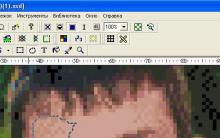




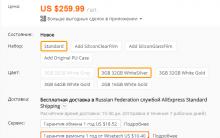




Ders planı "metin bilgilerini kodlama"
Elektrik çarpmasının sonucunu belirleyen faktörler
Photoshop'ta burnunuzu nasıl küçültebilirsiniz Photoshop'ta burnunuzu küçültün
Çocuk oyunları Çarpım ve bölme tablolarını öğrenin oyunu
Bilim ve eğitimde bilgisayar teknolojileri